Kako postaviti upit u bazu podataka MS Access 2019

Naučite kako postaviti upite u Access bazi podataka uz jednostavne korake i savjete za učinkovito filtriranje i sortiranje podataka.
Sučelje vrpce u programu Microsoft Office Excel 2007 radikalno mijenja način na koji radite. Više ne morate pronaći na kojem se padajućem izborniku ili alatnoj traci nalazi naredba. Umjesto toga, vrpca vam prikazuje najčešće korištene naredbe i opcije za izvođenje određenog zadatka programa Excel.
Pronaći ćete vrpcu pri vrhu prozora programa Excel 2007. Kliknite naziv kartice — kao što je Početna ili Izgled stranice — da biste vidjeli opcije dostupne na toj kartici. Kartica Početna prikazuje naredbe i opcije koje najčešće koristite.
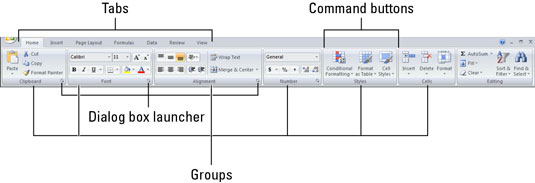
Vrpca se sastoji od kartica s naredbenim gumbima raspoređenim u grupe.
Traka se sastoji od sljedećih komponenti:
Kartice za svaki od glavnih zadataka Excela koje okupljaju i prikazuju sve naredbe uobičajeno potrebne za izvođenje tog temeljnog zadatka; kontekstualne kartice prikazuju dodatne naredbe i alate samo kada radite s određenim objektom na radnom listu (kao što je grafikon)
Grupe koje organiziraju povezane gumbe naredbi u podzadatke koji se inače izvode kao dio većeg temeljnog zadatka kartice
Naredbeni gumbi unutar svake grupe koje odaberete za izvođenje određene radnje ili za otvaranje galerije iz koje možete kliknuti određenu minijaturu
Pokretač dijaloškog okvira u donjem desnom kutu određenih grupa koji otvara dijaloški okvir koji sadrži hrpu dodatnih opcija koje možete odabrati
Možete dvaput kliknuti bilo koju karticu na vrpci da biste je minimizirali i prikazali samo nazive kartica, otkrivajući više područja radnog lista. Ponovno dvaput kliknite bilo koju karticu za ponovni prikaz cijele vrpce.
Naučite kako postaviti upite u Access bazi podataka uz jednostavne korake i savjete za učinkovito filtriranje i sortiranje podataka.
Tabulatori su oznake položaja u odlomku programa Word 2013 koje određuju kamo će se točka umetanja pomaknuti kada pritisnete tipku Tab. Otkrijte kako prilagoditi tabulatore i optimizirati svoj rad u Wordu.
Word 2010 nudi mnoge načine označavanja i poništavanja odabira teksta. Otkrijte kako koristiti tipkovnicu i miš za odabir blokova. Učinite svoj rad učinkovitijim!
Naučite kako pravilno postaviti uvlaku za odlomak u Wordu 2013 kako biste poboljšali izgled svog dokumenta.
Naučite kako jednostavno otvoriti i zatvoriti svoje Microsoft PowerPoint 2019 prezentacije s našim detaljnim vodičem. Pronađite korisne savjete i trikove!
Saznajte kako crtati jednostavne objekte u PowerPoint 2013 uz ove korisne upute. Uključuje crtanje linija, pravokutnika, krugova i više.
U ovom vodiču vam pokazujemo kako koristiti alat za filtriranje u programu Access 2016 kako biste lako prikazali zapise koji dijele zajedničke vrijednosti. Saznajte više o filtriranju podataka.
Saznajte kako koristiti Excelove funkcije zaokruživanja za prikaz čistih, okruglih brojeva, što može poboljšati čitljivost vaših izvješća.
Zaglavlje ili podnožje koje postavite isto je za svaku stranicu u vašem Word 2013 dokumentu. Otkrijte kako koristiti različita zaglavlja za parne i neparne stranice.
Poboljšajte čitljivost svojih Excel izvješća koristeći prilagođeno oblikovanje brojeva. U ovom članku naučite kako se to radi i koja su najbolja rješenja.








